Win7屏幕两边有黑框怎么还原?最近有用户询问这个问题,在使用Win7系统电脑的时候,开机发现电脑屏幕不是满屏的状态,两边有个黑框,这是怎么回事呢?针对这一问题,本篇带来了详细的解决方法,操作简单,分享给大家,一起看看吧。
Win7屏幕两边有黑框解决方法:
1、如果是第一种分辨率问题的话,我们只需要将分辨率调高就可以全屏显示了。
点击桌面空白的地方然后右键选择屏幕分辨率设置。
2、分辨率下拉选择高一些的数值。
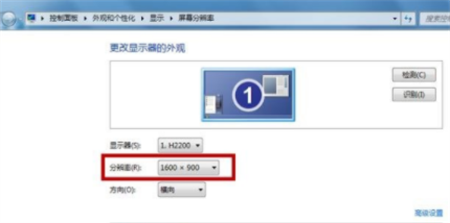
第二种情况是显示器图像比例问题:
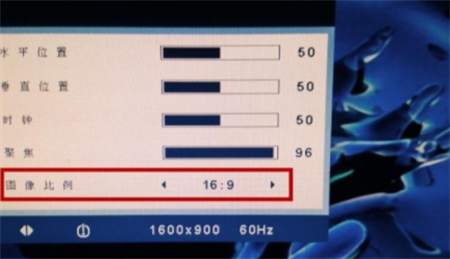
使用显示器菜单按钮调到图像比例,一般有4:3跟16:9。调试到16:9。
win7系统玩《cf》的时候屏幕两边有黑框怎么办?
解决Win7下玩CF屏幕有黑框有以下办法:
方法一:修改注册表
点击开始菜单,在搜索框内输入“Regedit”并回车打开注册表编辑器,定位到“HKEY_LOCAL_MACHINE\SYSTEM\ControlSet001\Control\GraphicsDrivers\Configuration\”项,右键点击Configuration项,选择“查找”,输入“scaling”,在具体显示器设备中查找名为“scaling”的参数,并将其由默认的“4”或“255”修改为“3”即可。
如果数值已经是3了,可以先将这个值改为4或者其他数字,然后看看,是否还是不能全屏,之后再将这值重设为3。
方法二:更改显卡设置
除了修改注册表,还可根据自己使用的显卡来更改设置,如N卡用户可以打开“NVIDIA控制面板/显示/更改平板显示器缩放”,选中并开启“使用NVIDIA缩放功能”,A卡用户在确保自己使用的是最新驱动时,进入显卡设置中心,选择“配置”选项,然后点击“属性”按钮,将“缩放选项”下的“保持纵横比”改为“全屏幕”。
经过上述设置后再去玩游戏试试,就基本能解决CF无法全屏的问题了。
Win7系统:屏幕两边出现黑屏怎么办
1、在屏幕上,右键选择“屏幕分辨率”
2、在弹出来的界面里面找到分辨率
3、将分辨率下拉表打开,调到“ 推荐 ”
4、完成之后记得点击下方的“确定”
5、一般情况下就会恢复正常了,如果完成之后没有变化,重启一下就行!
电脑屏幕变小了 左、右边都是黑边 怎么恢复?
首先准备一台电脑,电脑的系统版本为win7.
一、电脑屏幕出现两侧黑边的问题,其实主要就是屏幕分辨率改变了,只要调整一下就会变成满屏,一般不满屏肯定是屏幕分辨率没有调整成电脑适合的分辨率。
二、在屏幕两侧黑边的电脑桌面空白处右击鼠标,在弹出的右键菜单中选择屏幕分辨率选项。
三、进入屏幕分辨率的设置界面,可以看到当前的分辨率为800X600,也就是4:3的比例,这在宽屏的电脑显示器上肯定是不满屏的。接下来就是要修改掉它。
四、点击分辨率的选项,会弹出一个选择分辨率的下拉窗口,这里选择最大,也就是系统推荐的分辨率,这里改为1366X768。
五、选择好分辨率之后,在界面会显示当前设置的分辨率,然后点击右下角的应用选项。
六、接着界面会弹出一个提示窗口,提示是否保留这些显示设置,这里点击保留更改选项即可。
七、然后就可以关闭屏幕分辨率设置窗口了,这个时候就可以看到屏幕是满屏的了,两侧也没有黑边了。
